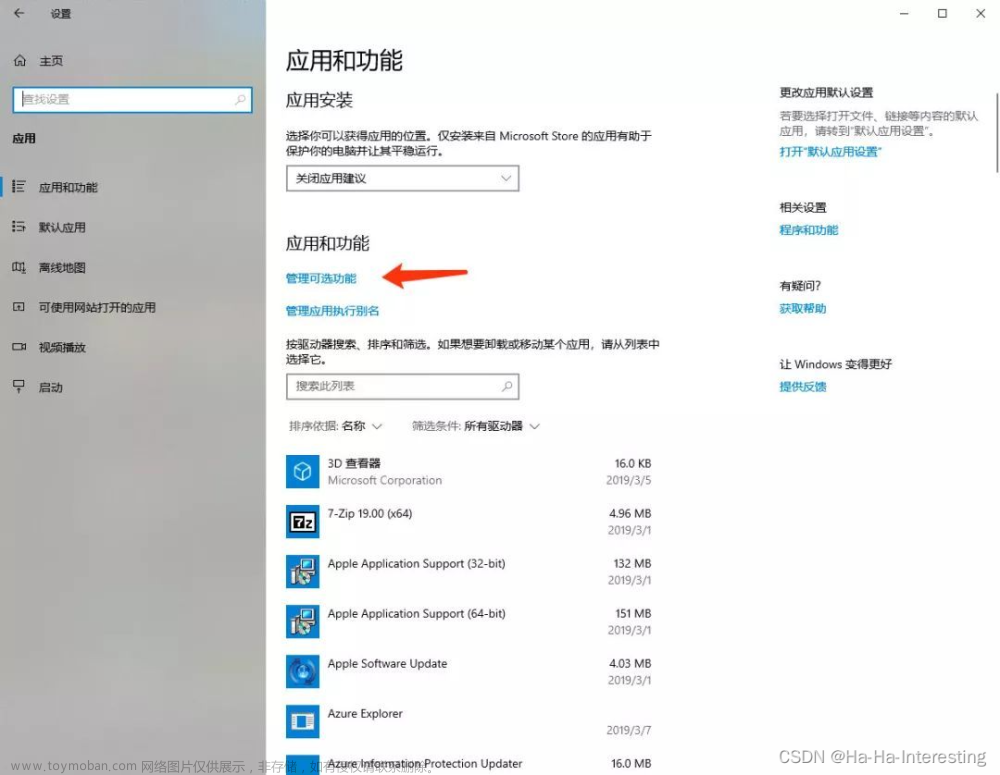掌中宇宙换星辰,
机异品牌意自新。
触指间通万里讯,
智慧生活随心行。
科技不仅仅改变了我们的生活方式,更是让我们的生活充满了惊喜和便捷。工作手机,高效沟通,项目进展一手掌握,让职场你更加出彩。生活手机,私人时光,家人朋友信息不错过,让生活你更加精彩。而远程控制功能可以让两台手机合成一台手机,出门只要带上常用的手机,剩下那一台就可以留在家里,要用到剩下那台手机的功能或资料时就启用远程控制,快捷方便。
跨品牌、跨系统,怎样实现一台手机远程控制另一台手机呢?
目前AirDroid提供两种手机远控手机的功能,分别是安卓手机远程控制安卓手机、苹果手机远程控制安卓手机。
以上两种功能,
被控手机的设置是一样的:
第一步,在安卓手机安装AirDroid,注册并登录账号。

下载AirDroid个人版 | 远程控制安卓手机软件下载下载AirDroid个人版进行文件传输和管理、远程控制安卓设备、投屏等。https://www.airdroid.cn/download/airdroid-personal/?utm_source=CSDN&utm_medium=article240312&utm_campaign=luke
第二步,根据AirDroid页面内的提示,给安卓手机完成免Root操作,这项免Root操作是为了开启安卓手机的远程控制权限。免Root时需要用到电脑和usb数据线,免Root完成后就可以收起来。


注意,免Root完成后,安卓手机不要关机,因为关机会同步关闭远程控制权限。所以关机重启后需要重新免Root,也就是重新开启远程控制权限。(你也可以选择使用辅助权限开启远程控制权限,但辅助权限没有免Root那么稳定,同时,关机重启后,辅助权限也要重启才能远程控制)
至于控制端,安卓手机作为控制端的设置与苹果手机作为控制端的设置完全不同,前者需要安装软件AirMirror,后者不需要安装软件,只需要在浏览器里使用AirDroid的网页版。
具体而言,
安卓手机(也可以是鸿蒙系统的设备)作为控制端:
第一步,安装AirMirror(请注意,这个软件跟被控端安装的软件不是同一个软件),再登录与被控端相同的账号。

第二步,点击左下角【设备】,选定要远控控制的手机,点击一下,等弹出功能键之后,再点击【远程控制】按钮。这样操作后就可以远程控制了。



苹果手机(或iPad)作为控制端:
在safari浏览器进入web.airdroid.cn(这是AirDroid的网页版),然后登录与安卓手机相同的账号。

然后在苹果手机上点击【远程控制】按钮,连接成功后就可以在苹果手机上远程控制安卓手机。

最后,也是最重要的操作——要给被控端的AirDroid设定保持后台运行。具体步骤已经全部记录在APP里,可以根据下图指引操作。记得,关机重启后,需要重新给被控手机免root。
 文章来源:https://www.toymoban.com/news/detail-848155.html
文章来源:https://www.toymoban.com/news/detail-848155.html
这就是科技的魔力,它让生活不再平凡,让每一天都闪耀着未来的光芒。你准备好了吗?快来尝试远程控制的功能吧!文章来源地址https://www.toymoban.com/news/detail-848155.html
到了这里,关于同时驾驭两台手机的高效秘籍:用一台手机远程控制另一台手机的文章就介绍完了。如果您还想了解更多内容,请在右上角搜索TOY模板网以前的文章或继续浏览下面的相关文章,希望大家以后多多支持TOY模板网!